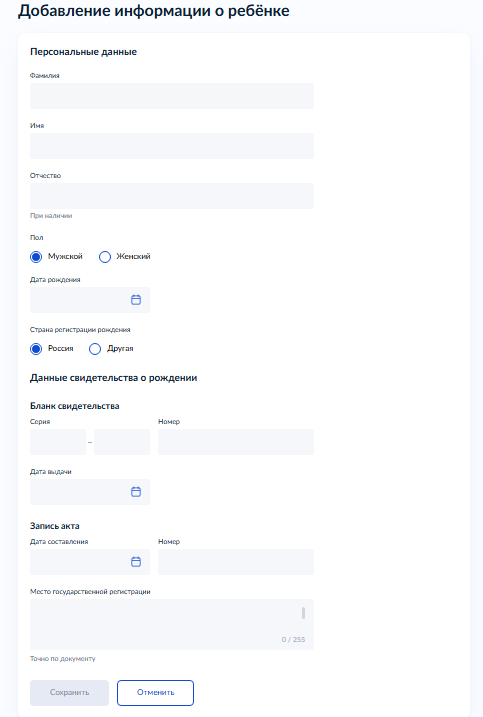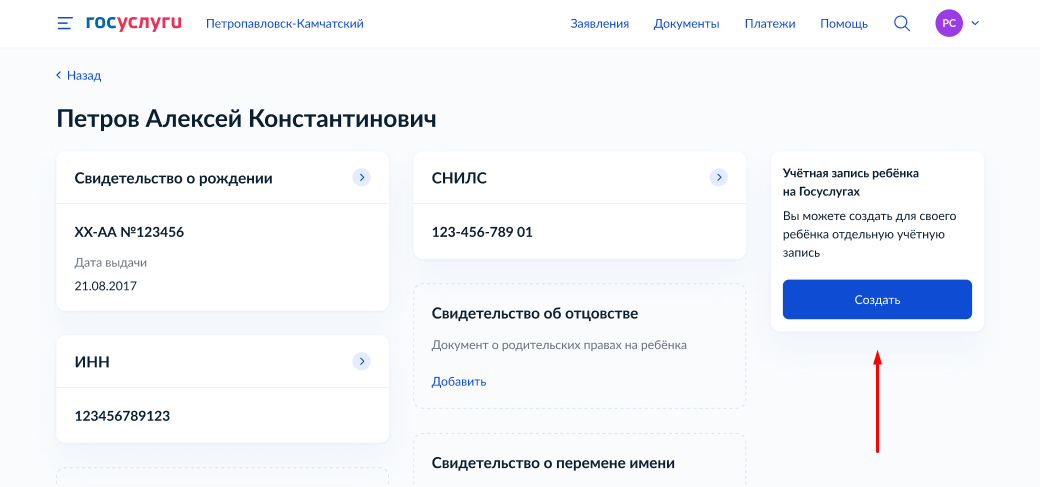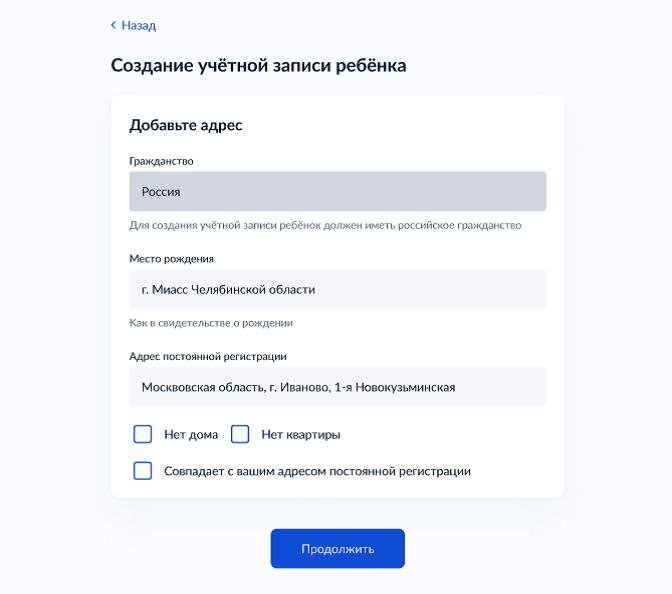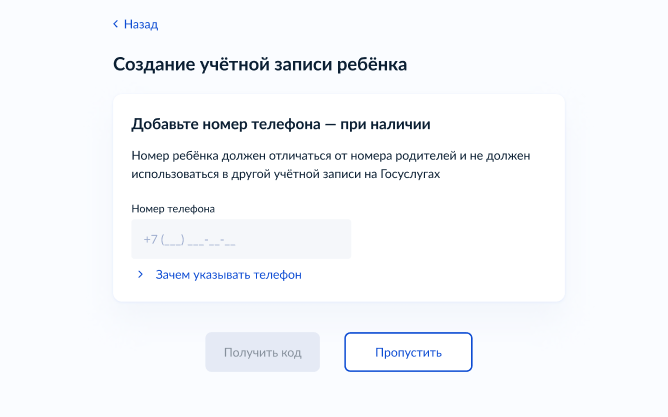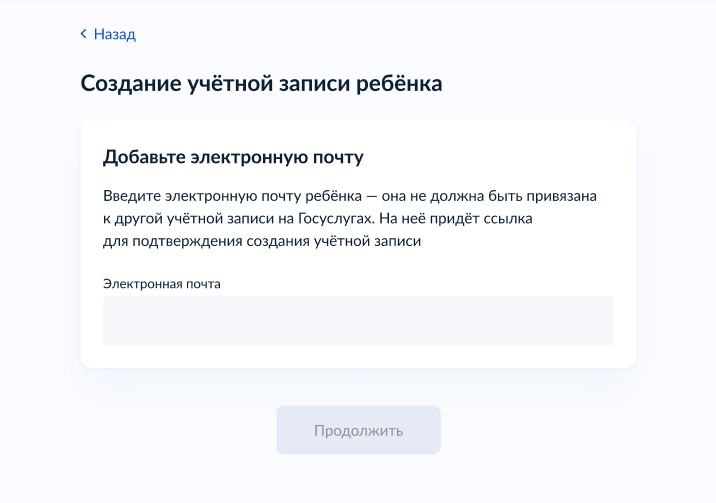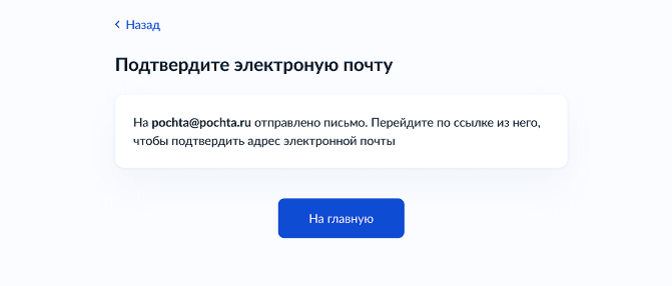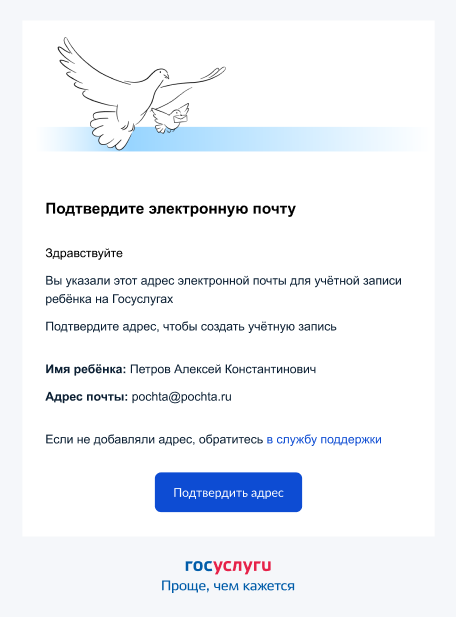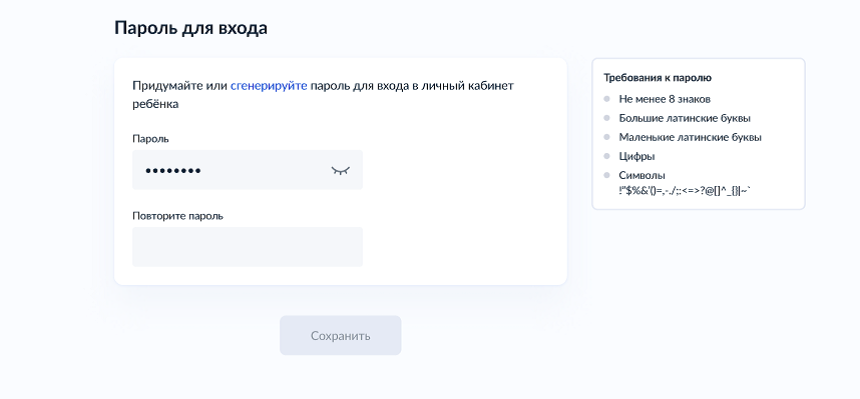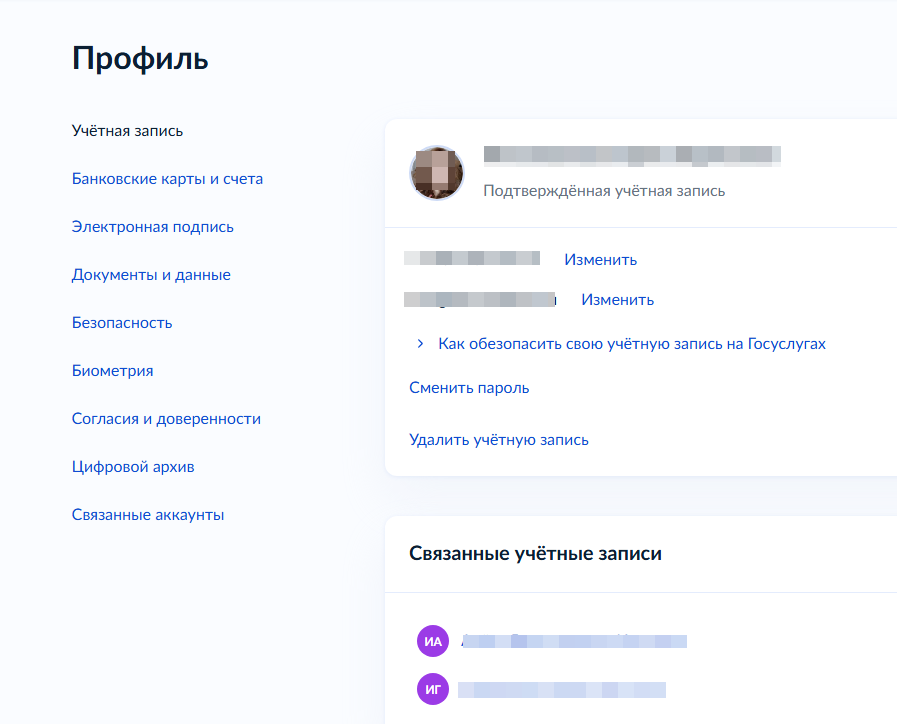21:24 Вход родителя в региональный электронный дневник «Электронная школа» | |
Для успешного входа родителя в региональный электронный дневник «Электронная школа» необходимо выполнение следующих условий:
Для успешного входа ученика в региональный электронный дневник «Электронная школа» необходимо выполнение следующих условий:
Ссылка для входа в WEB-версию электронной дневника для родителей и учеников: Ссылка для скачивания приложения для устройств андроид: https://play.google.com/store/apps/details?id=ru.barsopen.mydiary Ссылка для скачивания приложения для устройств айфон https://apps.apple.com/ru/app/мой-дневник/id557094374
Создание детской учетной записи на портале Госуслуг Учётную запись ребёнка можно создать только после добавления карточки ребёнка. Создание карточки ребенка
Если у вас несколько детей, создайте отдельные карточки на каждого из них.
Проверка данных занимает от 15 минут до 30 календарных дней.
Создание учётной записи для ребёнка
Условия отображения баннера, позволяющего начать регистрацию УЗ ребёнка: 1. Ребёнок еще не достиг возраста 18 лет; 2. Ребёнок еще не имеет своей УЗ; 3. Свидетельство о рождении (СОР) ребёнка успешно проверено в ЕГР ЗАГС; 4. СНИЛС ребёнка успешно проверен в ПФР.
Чек-бокс: «Совпадает с вашим адресом постоянной регистрации» отображается только в случае, если у родителя указан свой адрес регистрации.
Указание номера телефона является опциональным - его можно будет указать позднее, после завершения регистрации детской УЗ (через ЛК родителя). Указанный телефон проверяется на незанятость. Если номер занят в другой УЗ, то проверяется дата его подтверждения там: - если он подтвержден в другой УЗ менее 30 дней назад (включительно), то указать в новую УЗ его нельзя; - если он подтвержден в другой УЗ более 30 дней назад, то пользователю выводится предупреждение о его занятости, но его можно указать, введя верный код подтверждения.
3. Указание электронной почты:
Указываемая электронная почта подвергается стандартной проверке на незанятость. Либо можно создать новую электронную почту, выбрав из предложенного списка. 4. Подтверждение электронной почты: В случае если электронная почта выбрана из предложенного на портале Госуслуг, то процесс подтверждения пропускается. И переходите сразу к созданию пароля.
На данном этапе на указанную электронную почту отправляется письмо со ссылкой для ее подтверждения.
После подтверждения почты необходимо задать пароль для регистрируемой УЗ ребенка (пароль задается при авторизации в УЗ родителя, который начинал регистрировать УЗ ребенка). 5. Создание пароля для УЗ ребёнка
Обратите внимание на блок «Требования к паролю»! 6. Завершение регистрации УЗ ребёнка:
УЗ ребёнка создана. Теперь в ней можно авторизоваться по электронной почте, указанной в процессе регистрации или по номеру телефона, если он был указан.
Как привязать учётную запись ребёнка к учётной записи родителя:Если учетная запись ребенка создается из учетной записи родителя, то она автоматически привязывается к данной учетной записи родителя.
Как привязать учетную запись ребенка ко второму родителю:
Под кодом указан срок его действия — если не успеете привязать учётную запись за это время, код нужно запросить заново
При входе появится окно для ввода кода привязки
Управление учётной записью ребёнка станет доступно из вашего личного кабинета | |
| Просмотров: 248 | | |
| Всего комментариев: 0 | |